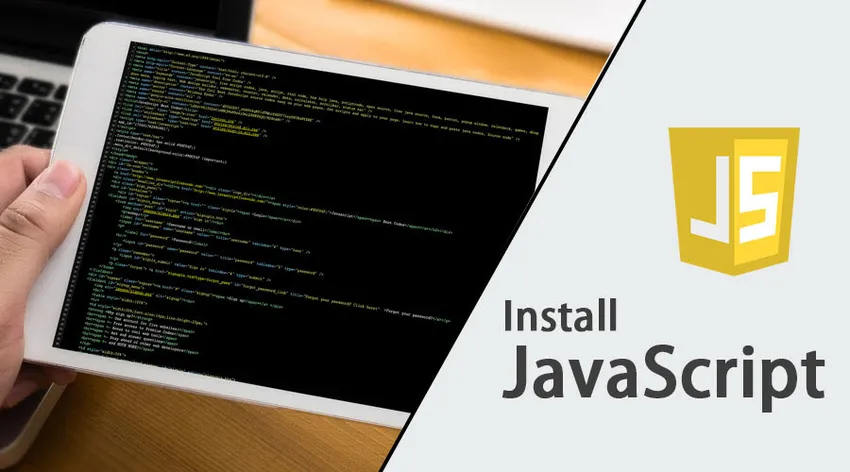
Kako namestiti JavaScript?
JavaSript je lahek dinamični programski jezik. Programi, napisani v tem jeziku, se imenujejo kot skripti, ti skripti so vdelani v spletne strani in z njimi lahko manipulirate z vsebino HTML. Ti skripti se izvajajo, ko so naložene spletne strani, JavaScripts ni treba sestaviti za izvedbo. Prej je bil JavaScript znan kot LiveScript, kasneje pa je bil spremenjen v JavaSript. Ker je bila Java v tistem času zelo priljubljena, bi bilo uvedba novega jezika s podobnostjo v imenih koristna. Toda kasneje je JavaScript postal neodvisen jezik z lastno specifikacijo, imenovano ECMAScript. Netscape 2.0 je prvi, kjer je bila prvič vidna implementacija javascripta. Na sintakso JavaScript bolj vpliva programski jezik 'c'.
Shranjevanje novih informacij
Nove identitete je mogoče dodeliti predvsem z uporabo JavaScript, koristno je tudi za dodelitev obstoječemu spletnemu mestu z nadomestnimi vrednostmi, odvisno od odločitev, ki jih uporabnik sprejme med obiskom spletne strani. Recimo, da smo ustvarili spletno stran z obrazcem, kjer želimo ustvariti podatke iz zajemanja informacij o obiskovalcu spletnega mesta. Želimo shraniti ime uporabnika, zato imamo za to "niz" JavaScript, namenjen uporabnikovemu imenu. Videli bi primer istega, kjer lahko niz izgleda nekako takole:
function updateFirstname()
(
let Firstname = prompt('First Name');
)
Potem, ko imamo obiskovalca na svojem spletnem mestu, mu lahko omogočimo, da vpiše svoje ime in vse druge podatke, ki jih želimo pridobiti ali obdelati s spletne strani, ko se strinja, da pošlje obrazec, to dejanje posodobi identiteto prvotno nedefiniranega elementa »Ime« v naši kodi. Tako se lahko obiskovalcu naše spletne strani zahvalimo s svojim imenom v JavaScript para.textContent = 'Hvala' + ime + '! Upam, da ste se imeli z nami lepo. "
Varnost, igre in posebni učinki
JavaScript se lahko uporablja za ustvarjanje varnostnega gesla, preverjanje obrazcev, igre, zagotavljanje spletnih animacij in posebnih učinkov. Mobilne in strežniške aplikacije je mogoče graditi s JavaScript. JavaScript dokumentu lahko dodate v dokument HTML, tako da v glavo ali telo dokumenta dodate te »skripte« ali odrezke kode JavaScript.
Kako namestiti JavaScript v Internet Explorerju?
- V spletnem brskalniku kliknite Orodja ali ikono »Orodja«, ki je videti kot zobnik (na splošno je prisoten na desni strani) in izberite Internetne možnosti.

- Nato se odpre okno "Internet Options", tam moramo izbrati zavihek Varnost.
- Pri izbiri zavihka »Varnost« moramo izbrati internetno cono in nato klikniti gumb »Stopnja po meri …«.
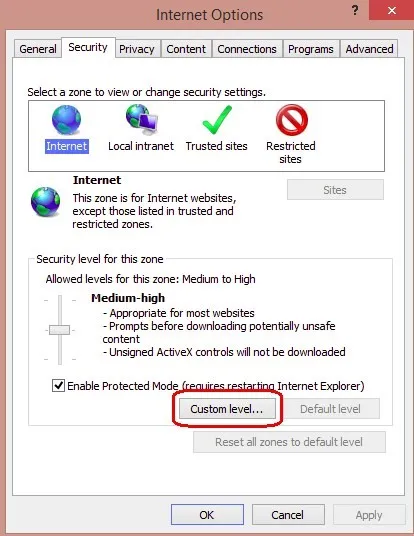
- Po kliku na stopnjo po meri … prikaže se pojavno okno Varnostne nastavitve-internetna cona, tam moramo iti na razdelek za skripte in ga spremeniti, da omogočimo.
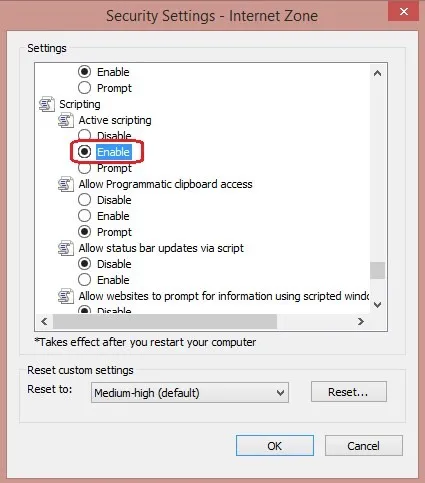
- Zdaj se bo pojavilo okno "Opozorilo!", Ki sprašuje: "Ali ste prepričani, da želite spremeniti nastavitve za to cono?", Izberite "da".
- Na dnu internetnih možnosti kliknite »v redu« in vsa ostala okna se odprejo, da jih zaprete.
To so koraki za namestitev JavaScript v IE (Internet Explorer). Ko smo namestili JavaScript, potrebujemo urejevalnik za pisanje skripta. Zdaj bomo videli, kako namestiti JavaScript urejevalnik PyCharm, kamor lahko pišemo JavaScript. Pycharm je urejevalnik platforme, kjer ga bomo uporabljali za JavaScripts.
PyCharm podpira katere jezike?
PyCharm lahko uporabljamo za razvoj v mnogih jezikih. JavaScript je tudi eden izmed jezikov, ki jih podpira PyCharm. S strokovno izdajo lahko razvijemo tudi aplikacije Django, Flask in Pyramid. Prav tako v celoti podpira HTML5, CSS in XML. Vsi jeziki so v IDE združeni prek vtičnikov in so privzeto prisotni. Lahko dodamo več vtičnikov, tako da lahko podpira tudi druge jezike in okvire. Za dosego tega cilja moramo dodati več vtičnikov in jih moramo nastaviti, ko zaženemo prvo IDE.
Kako namestiti JavaScript urejevalnik PyCharm?
Pogovorimo se o korakih, potrebnih za namestitev JavaScript Editor PyCharm.
- PyCharm moramo prenesti s spodnje povezave za Skupnost.
https://www.jetbrains.com/pycharm/download/
- Ko se datoteka exe prenese, zaženite exe, da namestite PyCharm.
- Ko zaženemo exe, se začne čarovnik za nastavitev. Kliknite »Naprej«.
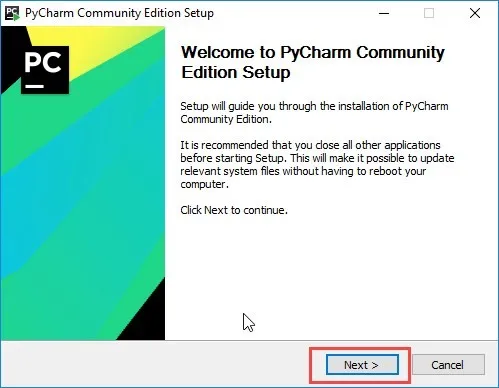
- Zdaj na naslednjem zaslonu moramo preveriti namestitveno pot ali po potrebi spremeniti. Zdaj moramo klikniti "Naprej".
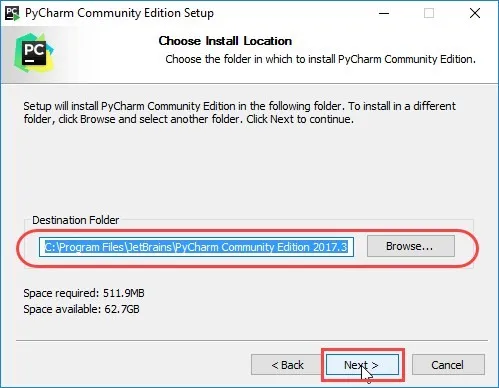
- Naslednji zaslon vam omogoča, da ustvarite bližnjico na namizju, če želite. Spet moramo klikniti "Naprej".
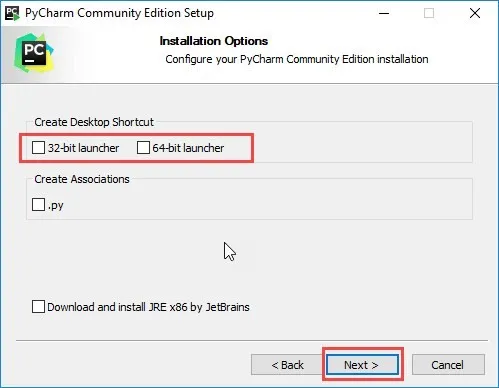
- V tem koraku moramo dati mapo, kamor moramo shraniti svoje programe. In nato kliknite »Namesti«.
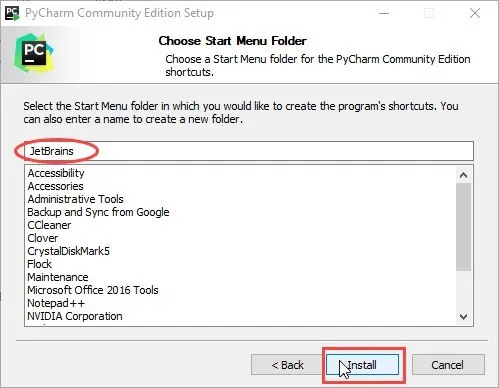
- Zdaj bi morala biti namestitev v teku.

- Ko je namestitev končana, bomo dobili pojavno okno, v katerem bo prikazano sporočilo, da je PyCharm nameščen. Če ga želimo začeti, moramo najprej potrditi polje »Zaženi PyCharm Community Edition« in kliknite »Končaj«.
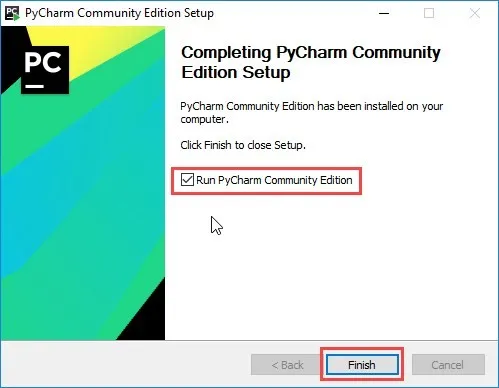
- Ko potrdimo polje in kliknemo zaključek, bomo dobili naslednje okno.
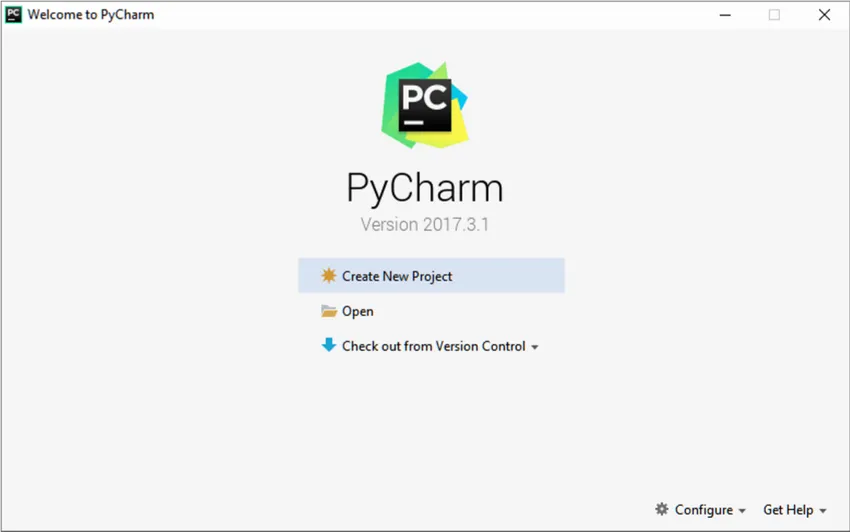
To pomeni, da je namestitev uspešno zaključena. Zdaj lahko ta urejevalnik uporabljamo za razvoj programa.
Zaženite datoteko s JavaScript od PyCharm
- V urejevalniku moramo odpreti datoteko HTML z referenco JavaScript. Ta datoteka HTML nujno mora biti tista, ki izvaja začetno stran aplikacije.
- Naredite eno od naslednjega:
- Izberite Pogled | Odprite v brskalniku v glavnem meniju ali pritisnite Alt + F2. Nato v pojavnem meniju izberite želeni brskalnik.
- Premakniti bomo kazalec miške čez kodo, da prikažemo vrstico ikon brskalnika:
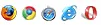
Kliknite ikono, ki označuje želeni brskalnik.
Zaključek - Kako namestiti JavaScript
- JavaScript je skriptni jezik, ki ga ni treba sestaviti. JavaScript lahko uporabljamo za shranjevanje informacij, iger in varnosti.
- Tu smo videli korake za namestitev JavaScript.
- PyCharm je urejevalnik, ki se uporablja za pisanje skriptov. Tu smo prikazali korake za njegovo namestitev in kako deluje.
Priporočeni članki
To je navodila za namestitev JavaScript. Tu smo razpravljali o korakih za namestitev JavaScript in urejevalnika PyCharm. Če želite izvedeti več, si oglejte tudi naslednje članke -
- Vodnik za namestitev Linuxa
- Kako namestiti MySQL
- Kako namestiti Github
- Koraki za namestitev Pythona
- Uvod v JavaScript matematične funkcije